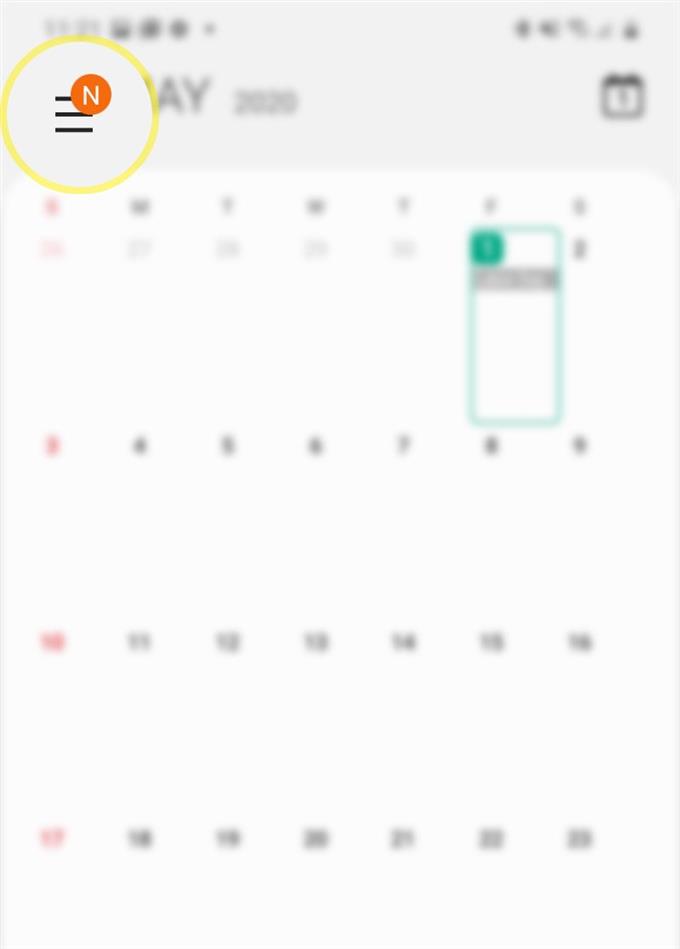사람의 구성 상태에 관계없이 항상 한두 가지를 잊어 버릴 때가 있습니다. 이것은 바쁜 일정을 가진 개인들에게 특히 그렇습니다. 고맙게도이 문제를 해결하기 위해 새로운 스마트 폰이 이미 프로그래밍되어 있습니다. 캘린더 앱과 같은 관련 애플리케이션을 통합하면 가능합니다. 이 빠른 안내서에서 중요한 이벤트를 놓치지 않도록이 앱을 사용하는 방법을 알려 드리겠습니다. Galaxy S20 캘린더 앱으로 알림을 만드는 방법에 대한 빠른 가이드는 다음과 같습니다..
점점 더 많은 사람들이 일상 생활에서 스마트 폰을 개인 도구로 사용하고 있습니다. 엔터테인먼트 외에도 최신 스마트 폰은 이미 개인 및 비즈니스 목적에 필수적인 여러 작업을 수행하도록 프로그래밍되어 있습니다. 이 게시물에서 다루는 것은 새로운 Samsung Galaxy S20 스마트 폰의 주요 기능 중 하나이며 주식 캘린더 응용 프로그램입니다..
캘린더 앱의 주요 용도 중 하나는 미리 알림입니다. 즉, 앱을 사용하여 중요한 비즈니스 또는 개인 약속의 알림을 설정할 수 있습니다.
Galaxy S20 캘린더 앱으로 알림을 만드는 쉬운 단계
필요한 시간 : 8 분
다음 단계는 내장 캘린더 응용 프로그램을 사용하여 새로운 Galaxy S20 스마트 폰에서 가장 먼저 알림을 만드는 데 도움이됩니다. S20 리마인더 기능을 시작하는 방법에 대한 정보가 필요한 경우이 간단한 튜토리얼을 참조하십시오..
- 캘린더 앱을 엽니 다..
캘린더 앱 아이콘은 앱 뷰어의 다른 아이콘과 나란히 정렬되어 있습니다..
앱 뷰어에 액세스하려면 홈 화면 하단에서 위로 스 와이프하면됩니다..
- 앱의 메인 화면에서 탐색 / 메뉴 아이콘을 누릅니다.
화면의 가장 왼쪽 위 모서리에서 3 개의 가로줄 그림을 찾으십시오..

- 알림을 눌러 계속.
그러면 알림 화면이 표시됩니다.

- + 알림 쓰기 버튼을 눌러 알림 작성을 시작합니다.
다음에 메모 화면이 표시됩니다.

- 제공된 텍스트 필드에 메모 내용을 입력하십시오.
기본 서식 도구를 사용하거나 메모에 이미지를 추가 할 수 있습니다.

- 켜려면 시간 스위치를 탭하십시오.
활성화하면 시간 옵션 목록이 표시됩니다.

- 원하는 시간을 선택한 다음 알림 유형을 지정하십시오..
옵션 중에는 반복하지 마십시오 과 매질.
당신은 또한 사용하도록 선택할 수 있습니다 하루 종일 탭.
이렇게하려면 탭을 탭한 다음 캘린더에서 원하는 날짜를 선택하십시오..
- 예상 이벤트에 지정된 장소를 지정하려면 기본 메모 화면으로 돌아가서 장소 스위치를 눌러 활성화하십시오..
현재 위치를 기준으로 장소를 선택하거나 삼성 계정에 장소를 추가 할 수 있습니다.

- 메모 작성이 완료되면 저장 버튼을 탭하십시오.
메모가 작성 및 예약되었습니다.

도구
- Android 10, 하나의 UI 2.0 이상
기재
- Galaxy S20, Galaxy S20 Plus, Galaxy S20 Ultra
작성된 메모의 미리보기 또는 요약이 알림 폴더에 저장됩니다. 다른 알림이나 메모를 추가하려면 검색 (돋보기) 아이콘 앞의 화면 오른쪽 상단에있는 + 아이콘을 누르십시오..
그러면 알림에 지정된 날짜와 시간이 다가 오면 휴대 전화에서 알려줍니다. 경고 스타일은 보통 보통으로 설정됩니다. 즉, 전체 화면 경고가 표시되고 알림 소리 알림으로 짧은 소리가 들립니다..
경고 스타일, 알림 소리 알림 및 기타 관련 옵션도 원하는대로 수정하거나 사용자 지정할 수 있습니다. 캘린더 앱에서 알림 설정에 액세스하기 만하면됩니다..
이 튜토리얼의 모든 내용을 다룹니다. 새로운 Samsung Galaxy S20 스마트 폰을 최대한 활용하는 데 도움이되는보다 포괄적 인 자습서, 팁 및 요령을 게시하십시오..
당신은 또한 우리를 확인할 수 있습니다 유튜브 채널 더 많은 스마트 폰 비디오 자습서 및 문제 해결 안내서를 보려면.
또한 읽으십시오 : Galaxy S20 Blue Light 필터를 활성화하는 방법»위키 유용 유해한 광선 및 방사선 차단